Cum să configurați și să utilizați Shopify comparați la preț pentru a crește vânzările
Publicat: 2022-06-30Vânzările sunt o modalitate fantastică de a vă extinde afacerea, mai ales în perioadele lente sau când începe sau sfârșitul unui sezon. Făcând acest lucru, puteți scăpa de inventarul sezonier care nu va funcționa bine anul viitor.
Stabilirea comparației la preț pe Shopify este una dintre cele mai bune strategii pentru a garanta că clienții dvs. convertesc atunci când faceți o vânzare. Deci, știți cum să configurați și să utilizați compararea Shopify la preț pentru a vă crește vânzările?
Ce înseamnă o comparație la preț pe Shopify?
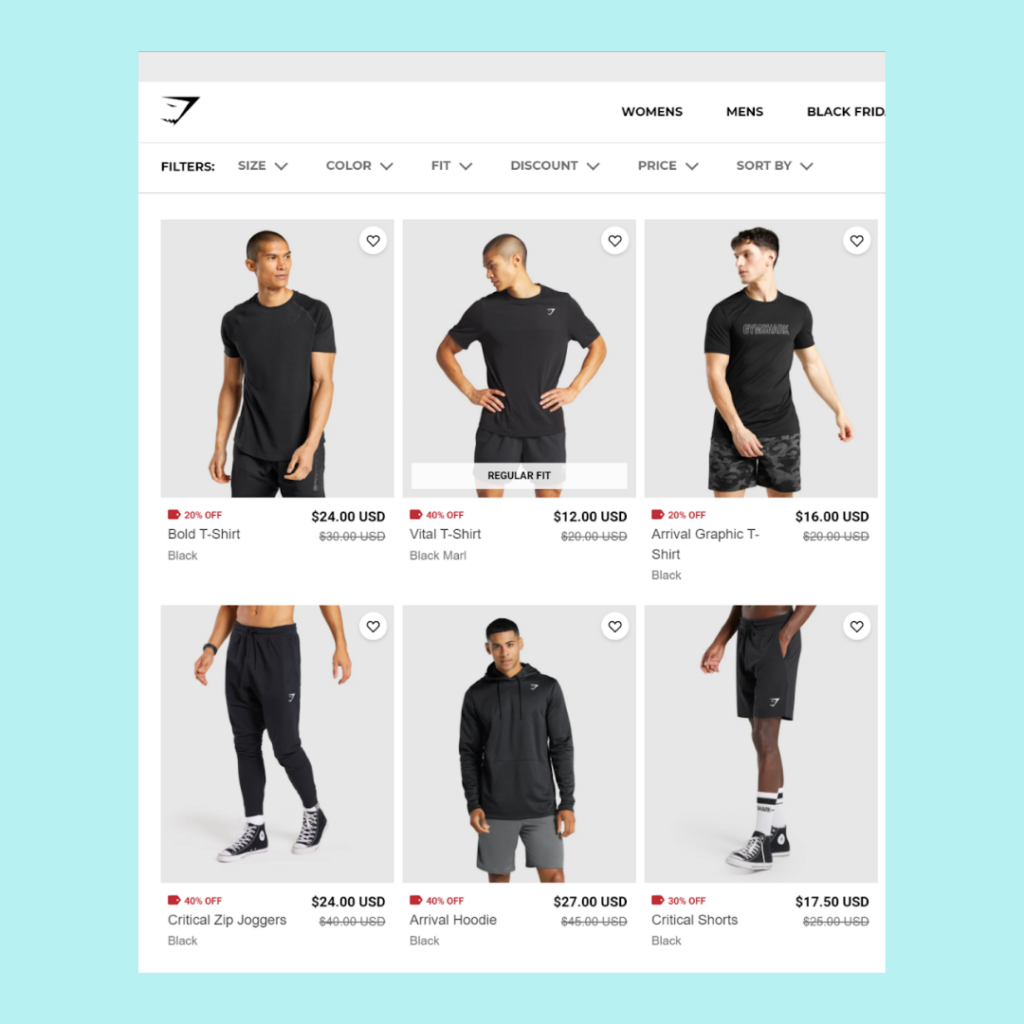
Când un produs este la vânzare, prețul inițial va fi afișat pe lista de produse ca o comparație la preț. Lângă prețul redus, originalul este barat.
Această acțiune vă permite să prezentați discrepanța dintre prețul inițial al unui produs și prețul său de vânzare într-o manieră atrăgătoare.
Rețineți că formatul, culoarea și dimensiunea textului depind de tema magazinului Shopify pe care o alegeți.
Avantaje de comparare la preț
Compararea la preț este uneori o mișcare inteligentă de afaceri. Mulți comercianți percep un preț mai mare pentru mărfuri și apoi îl pun în vânzare pentru a-i atrage pe cumpărători să cheltuiască mai mult. Aceste bunuri vor fi reduse până când nu vor fi mai scumpe decât mărfurile comparabile.
Capacitatea de cumpărare a clienților va crește semnificativ ca urmare a acestei tehnici, deoarece ei vor crede că produsul este de bună calitate, scump și la preț redus.
Vinde mai multe produse prin grupare
Funcționalitatea de comparare a prețurilor de la Shopify poate fi utilizată pentru a oferi pachete de produse, precum și produse individuale. În acest scenariu, magazinul îl poate convinge pe cumpărător că achiziționarea de lucruri în pachete este mult mai rentabilă decât a face acest lucru separat. Clienții vor simți acest lucru, în special cei care sunt precauți cu banii lor.
Creați referințe utile pentru cumpărători
Consumatorii folosesc frecvent prețul inițial al produsului ca punct de referință înainte de a judeca prețul anunțat pentru un produs. Din acest motiv, introducerea unei funcții de comparare a prețurilor în Shopify va face mai ușor pentru consumatori să vadă prețul și banii pe care îi economisesc.
În plus, deoarece articolele sunt afișate unul lângă celălalt, dar au prețuri diferite, este simplu pentru cumpărători să compare, să grupeze și să selecteze produsele care se află în secțiunea cea mai bună pentru ei.
Creșteți valoarea medie a tranzacției dvs
Clienții răsfoiesc frecvent multe articole cu reducere atunci când fac cumpărături, fie în magazin, fie online. Compararea prețurilor Shopify inițial va atrage atenția și va încuraja clienții să selecteze articole cu prețuri mai mici.
Mai mult, deoarece cred că au plătit un preț mic pentru primul articol, este mai probabil să cumpere alte lucruri. Clienții vor achiziționa apoi bunuri suplimentare, ocazional chiar și bunuri fără reducere.
Cum să schimbi Compararea la preț pe Shopify?
Navigați la magazinul dvs. Găsiți articolul pe care tocmai l-ați redus. Prețul care spune „compara la” ar trebui să fie tăiat, iar noul preț redus ar trebui să apară.
Amintiți-vă că alegerea unei teme va determina formatarea, dimensiunea și culoarea prețului dvs. „comparați la”.
De asemenea, rețineți că puteți modifica setarea de comparare la preț pentru o anumită variație de produs. Să luăm scenariul în care nimeni nu cumpăra tricoul XXL și trebuia să mutați stocul. În timp ce păstrați prețul inițial pentru celelalte versiuni, puteți reduce costul tipului cu mișcare lentă.
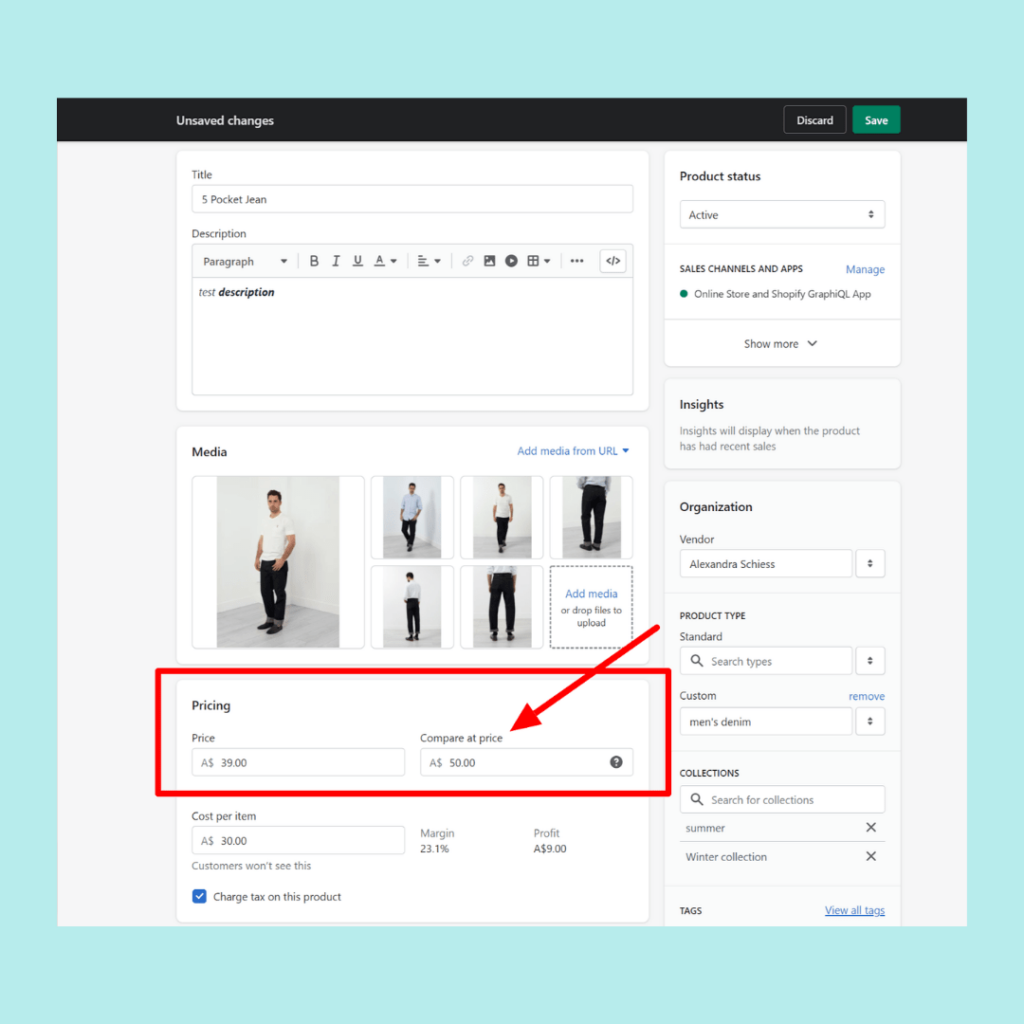
Cum se adaugă Shopify Compare la preț pentru o variantă?
- Accesați opțiunea Produs din partea stângă a ecranului. Apoi alegeți produsul care are o variantă pe care doriți să o editați.
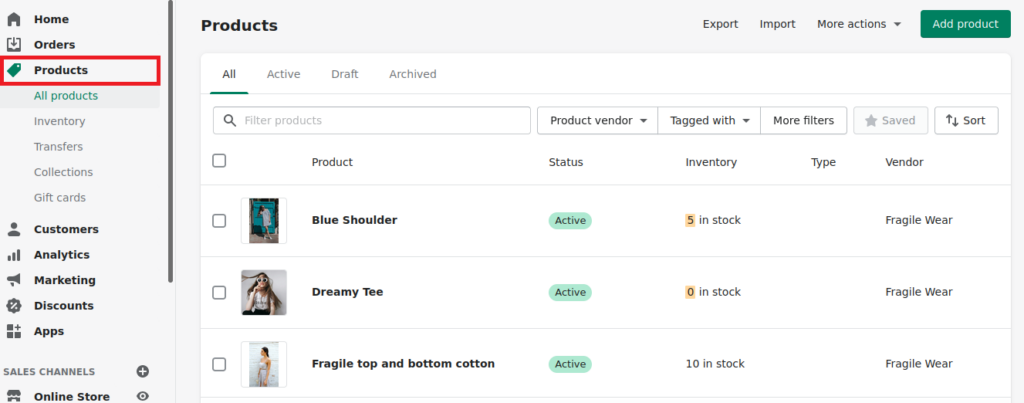
- Alegeți pe care doriți să adăugați o comparație la preț în secțiunea Variante.
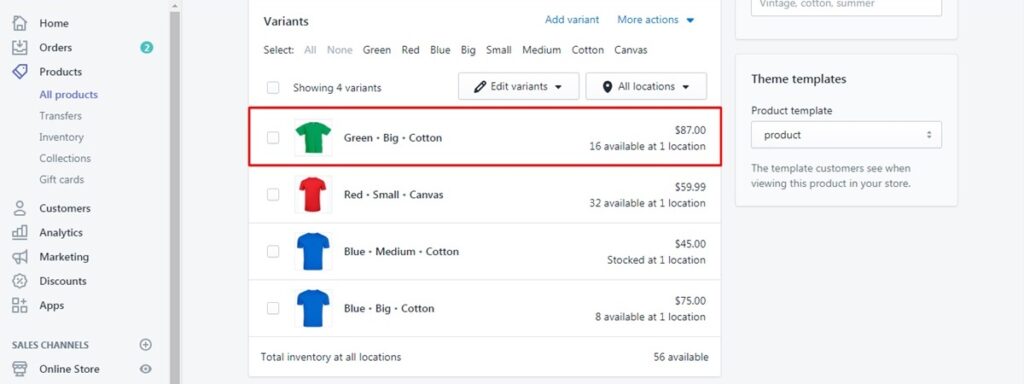
- În câmpurile Preț și Comparare la preț de pe ecranul Shopify, introduceți prețurile inițiale și, respectiv, reduse, în secțiunea „ Prețuri ”.
- Faceți clic pe Salvare pentru a finaliza procesul.
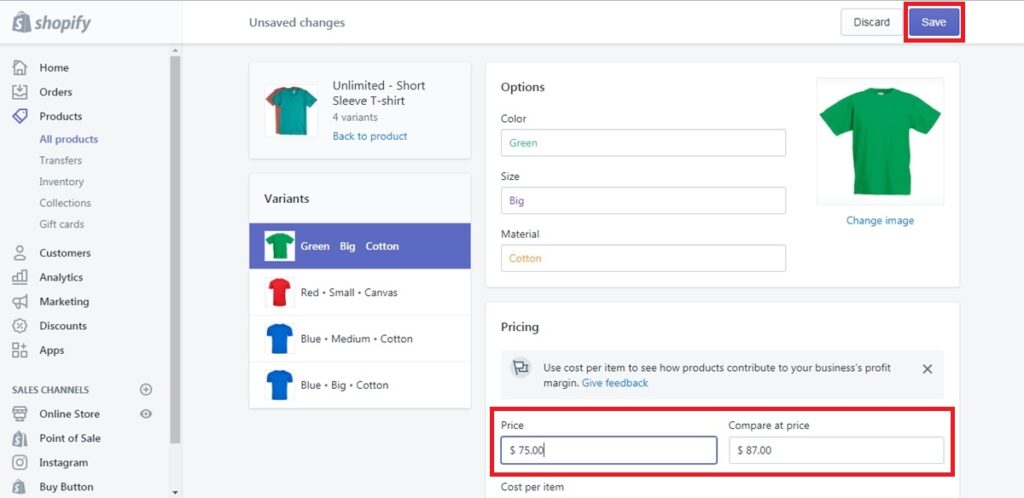
Cum să editați în bloc Comparați la preț pe Shopify pentru produse/variante
Opțiunea 1: Utilizarea site-ului Shopify
- Navigați la opțiunea „Produse” din partea stângă a paginii de administrare Shopify. Selectați toate bunurile pe care doriți să le includeți în comparație la preț.
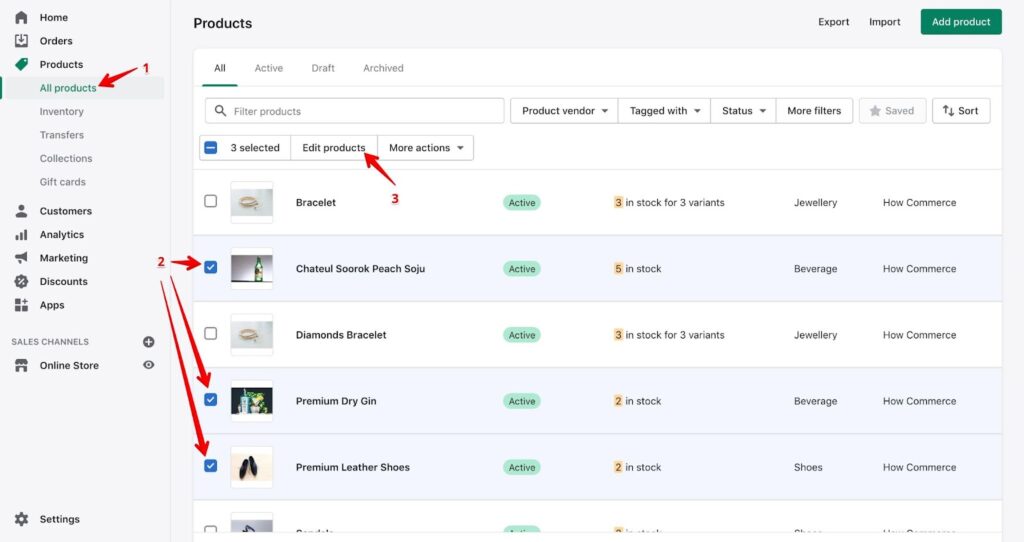
- În zona care include toate articolele dvs., faceți clic pe butonul Editați produsele.
- Veți vedea pagina editorului în bloc. Dacă articolele au multe variații, toate vor fi afișate și aici. Asigurați-vă că sunt vizibile coloanele „ Preț ” și „ Comparați la preț ”. Faceți clic pe butonul Adăugați câmpuri dacă doriți. Apoi navigați la zona Prețuri din lista derulantă prin derulare. Selectați opțiunile Preț și Comparați la preț după aceea.
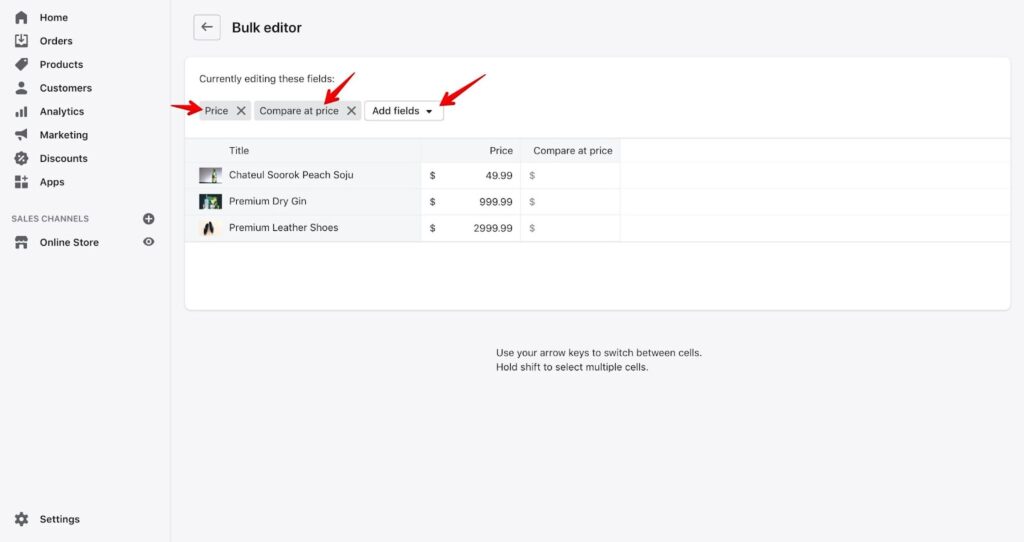
- Acum puteți ajusta fiecare valoare pentru „ Preț ” și „ Comparați la preț ” pe Shopify individual.
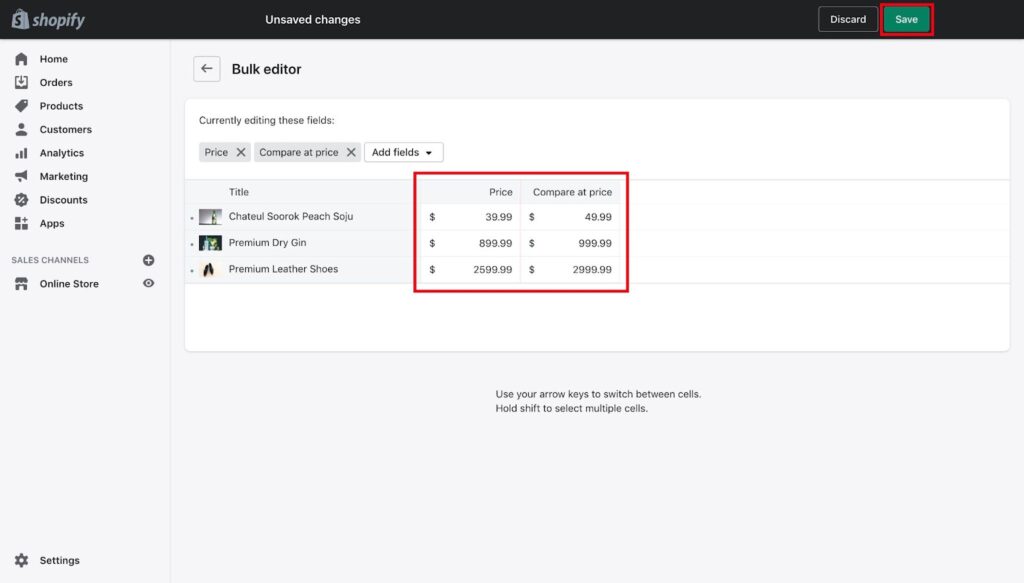
- Pentru a finaliza procedura, nu uitați să faceți clic pe Salvare.
De asemenea, puteți modifica câmpuri suplimentare aici. Pur și simplu selectați câmpurile pe care doriți să le modificați făcând clic pe butonul Adăugați câmpuri.

Opțiunea 2: Utilizarea Foi de calcul Google sau Microsoft Excel
Funcțiile de import și export CSV ale Shopify pot fi, de asemenea, utilizate pentru a oferi o funcție de comparare la preț. În consecință, veți primi o foaie de calcul cu toate informațiile despre articolele dvs.
1. Navigați la opțiunea Produse din partea stângă a paginii de administrare Shopify.
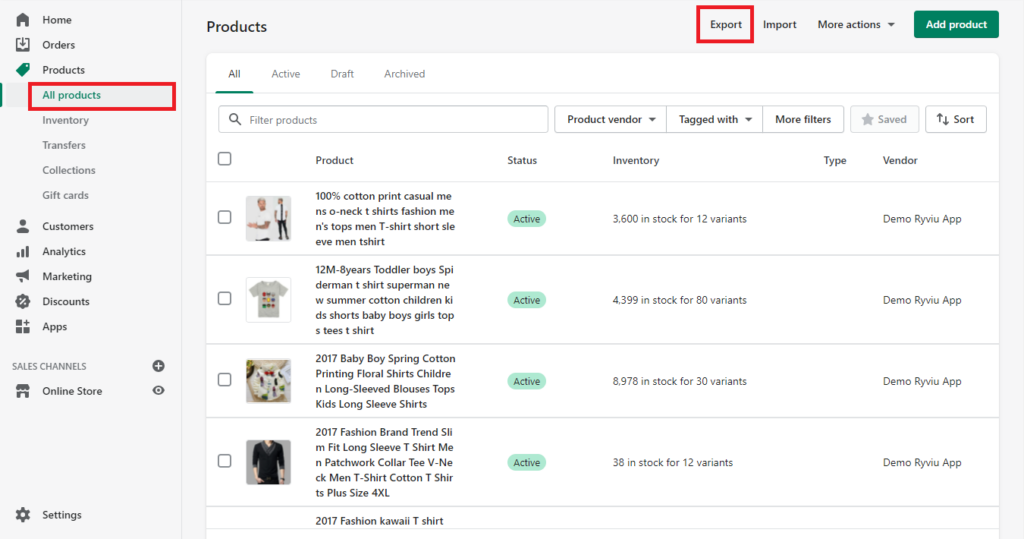
2. Selectați opțiunea Export pe pagina nou deschisă.
3. Va apărea o fereastră de alertă. Alegeți opțiunile așa cum se arată mai jos. Faceți clic pe Export produse pentru a obține un fișier CSV după aceea.
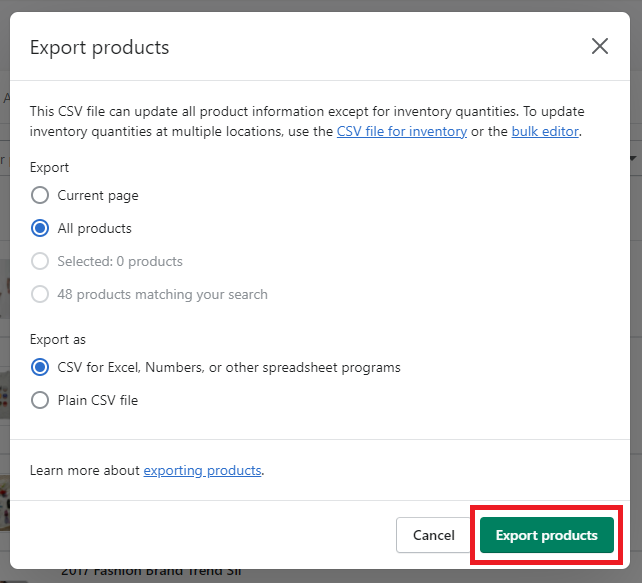
4. Lansați aplicația pentru foi de calcul aleasă de dvs., cum ar fi Microsoft Excel, Google Sheets sau orice altă persoană pe care o cunoașteți. Editați valorile din coloanele pentru Variant Price și Variant Compare At Price după aceea.
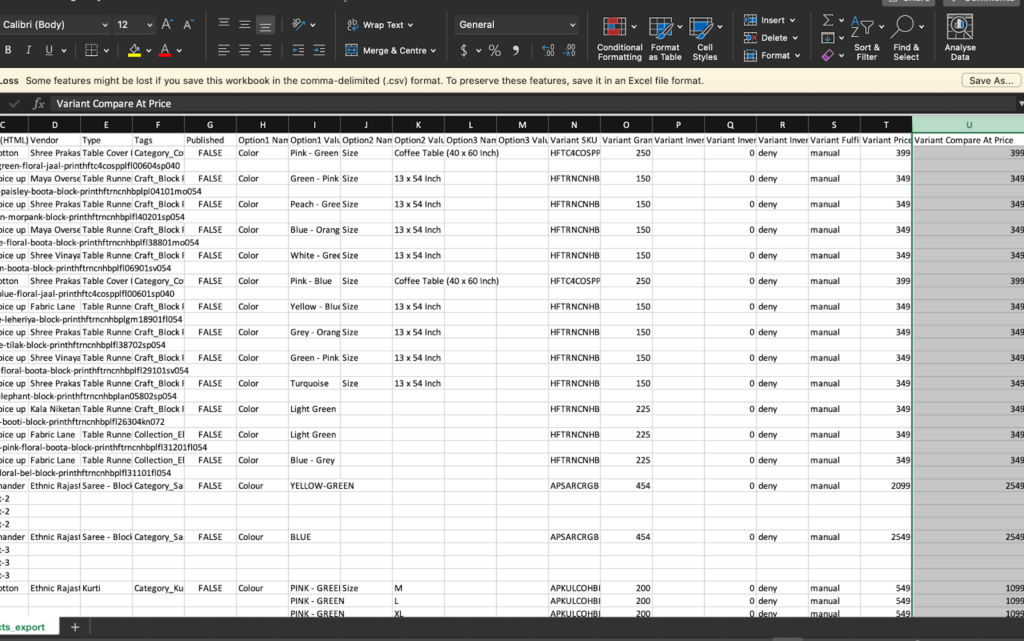
5. După ce sunteți mulțumit, importați fișierul înapoi în magazinul dvs. Shopify selectând opțiunea Import de pe aceeași pagină.
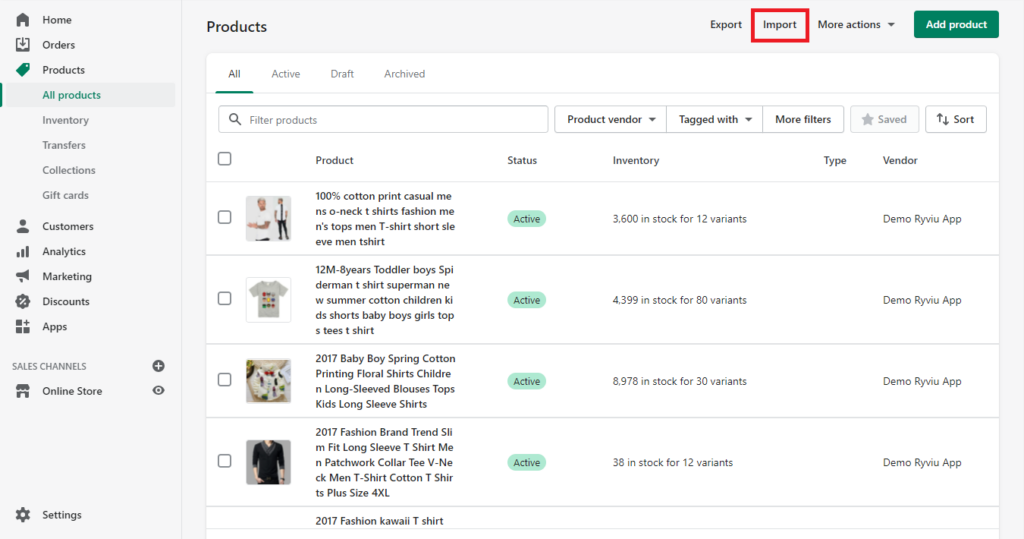
Cum să utilizați Comparați la preț pentru a vă crește profitul
În teorie, oferirea de reduceri la oricare dintre articolele dvs. va reduce profitul pe care îl obțineți pentru fiecare.
Dar clienții nu caută întotdeauna un anumit produs. Ei consideră cea mai rentabilă soluție pentru problema lor specifică.
Drept urmare, abordarea ideală de a prezenta o ofertă utilizând o comparație la preț pe Shopify îndeplinește intențiile unice ale clienților tăi. Puteți crește câștigurile generale de la consumatori prin această metodă.
Opțiunea 1: vinde produse mai scumpe
Dacă doriți să-i determinați pe consumatori să cheltuiască mai mulți bani, puteți dezvolta articole noi, mai costisitoare. Apoi reduceți prețul până când este doar puțin mai mare decât cel al altor articole mai accesibile.
Se pare că oferiți o afacere grozavă, deoarece prețul inițial a fost semnificativ mai mare decât prețul actual cu reducere.
Metoda 2: Gruparea produselor pentru a crește vânzările
Prețul produsului combinat nu este semnificativ mai puțin costisitor, așa cum puteți vedea în graficul de mai jos. Cu toate acestea, atâta timp cât creați o comparație de preț, clienții dvs. vor crede în continuare că oferiți o afacere fantastică.
Cum să eliminați Comparați la preț pe Shopify?
Ar trebui să modificați compararea la prețuri la prețul inițial atunci când doriți să întrerupeți reducerea sau promoția.
Ultimul lucru pe care îl doriți este prea multe reduceri de vânzări care apar după încheierea unei promoții și vă dăunează grav veniturilor.
Din fericire, comparația Shopify la preț este ușor de eliminat. Pur și simplu efectuați pașii anteriori înapoi după ce vă conectați la backend-ul Shopify.
Puneți prețul inițial înapoi în câmpul principal al prețului produsului și setați compararea la preț la 0.
După ce ați făcut asta, partea din față a afacerii dvs. ar trebui să afișeze din nou prețurile standard.
Citeste si:
>> Ghidul final pentru optimizarea dimensiunilor imaginii produselor pentru magazinul dvs. Shopify
>> Ghidul cuprinzător pentru optimizarea paginii de mulțumire Shopify
Concluzie
Una dintre cele mai bune metode de a crește vânzările și de a vă extinde afacerea de comerț electronic este să combinați metodele de preț și reduceri.
Rețineți întotdeauna că reducerile mai mari nu înseamnă întotdeauna oferte mai bune. Folosiți reducerile cu moderație și numai atunci când este necesar pentru a crește vânzările pe termen scurt, a vă extinde clientela sau a scăpa de inventarul învechit.
Cheia comerțului electronic, la fel ca în majoritatea lucrurilor, este testarea. Utilizați funcția de comparare la preț de la Shopify pentru a testa câteva reduceri. Dacă doriți să vă personalizați magazinul Shopify, Magesolution este una dintre cele mai bune alegeri pentru dvs. Serviciul nostru de personalizare Shopify cu dezvoltatori certificați vă poate ajuta să vă adaptați magazinele digitale pentru a crește ratele de conversie, crescând astfel profitul afacerii dvs. Nu ezitati sa NE CONTACTATI acum!
